Microsoft выпускает KB5041655 для Windows 11 22H2/23H2
KB5041655 — это обновление OOBE, выпущенное для Windows 11, версии 22H2 и 23H2. Вы можете узнать некоторую базовую информацию о OOBE и Windows 11 KB5041655 из этой публикации MiniTool.
25 июля 2024 года Microsoft выпустила новое обновление OOBE (out-of-box experience) для Windows 11 22H2 и 23H2. Это обновление было обозначено как KB5041655 и выпущено для улучшения процесса установки Windows 11 на устройствах на базе Windows.
Что такое OOBE?
OOBE означает out-of-box experience (внештатный опыт). Это процесс, с которым вы столкнетесь при настройке Windows 11 в качестве компьютера. В ходе этого процесса вы можете настроить основные параметры, войти в систему с помощью своей учетной записи Microsoft, восстановить резервную копию и выполнить другие действия.
Цель выпуска обновлений OOBE для Windows
Microsoft регулярно выпускает новые обновления OOBE для Windows 10 и Windows 11. В отличие от других обновлений, обновления OOBE можно загрузить в терминальную систему только тогда, когда устройство подключено к Интернету во время первоначальной настройки Windows.
Новое в KB5041655
Однако, больше никакой информации об этом обновлении нет. Microsoft не сказала о нем многого. Вот простая информация с официальной страницы KB5041655: обновление Out of Box Experience для Windows 11, версии 22H2 и 23H2: 25 июля 2024 г.:
Это обновление улучшает работу Windows 11 версии 22H2 и Windows 11 версии 23H2 из коробки (OOBE). Это обновление применяется только к процессу Windows 11 OOBE и доступно только при установке обновлений OOBE.
Создайте резервную копию вашего ПК перед выполнением чистой установки Windows 11
Вам лучше сделать резервную копию своих данных, если вы хотите выполнить чистую установку Windows 11 на подержанном компьютере. MiniTool ShadowMaker — хороший выбор для резервного копирования файлов, папок, разделов и даже всего диска. Если установка по ошибке удалит некоторые из ваших важных файлов, вы можете восстановить их из резервной копии.
Если вы не уверены, что это программное обеспечение для резервного копирования является тем, что вам нужно, вы можете попробовать пробную версию. С этой версией вы можете использовать функции резервного копирования и восстановления бесплатно в течение 30 дней.
Пробная версия MiniTool ShadowMakerНажмите для загрузки100% чистый и безопасный
Вам следует сделать резервную копию ваших файлов на внешнем жестком диске. После загрузки и установки этого инструмента резервного копирования выполните следующие шаги, чтобы сделать резервную копию ваших файлов или устройств.
Шаг 1. Подключите внешний жесткий диск к ПК.
Шаг 2. Запустите MiniTool ShadowMaker Trial. Затем нажмите кнопку Сохранить пробную версию кнопку, чтобы продолжить.
Шаг 3. Перейдите на вкладку Резервное копирование. Затем нажмите ИСТОЧНИК и выберите содержимое, которое вы хотите сохранить. Далее нажмите МЕСТО НАЗНАЧЕНИЯ и выберите внешний жесткий диск в качестве целевого устройства для сохранения файла резервной копии.
Шаг 4. Нажмите кнопку Создать резервную копию сейчас кнопку, чтобы начать процесс резервного копирования.
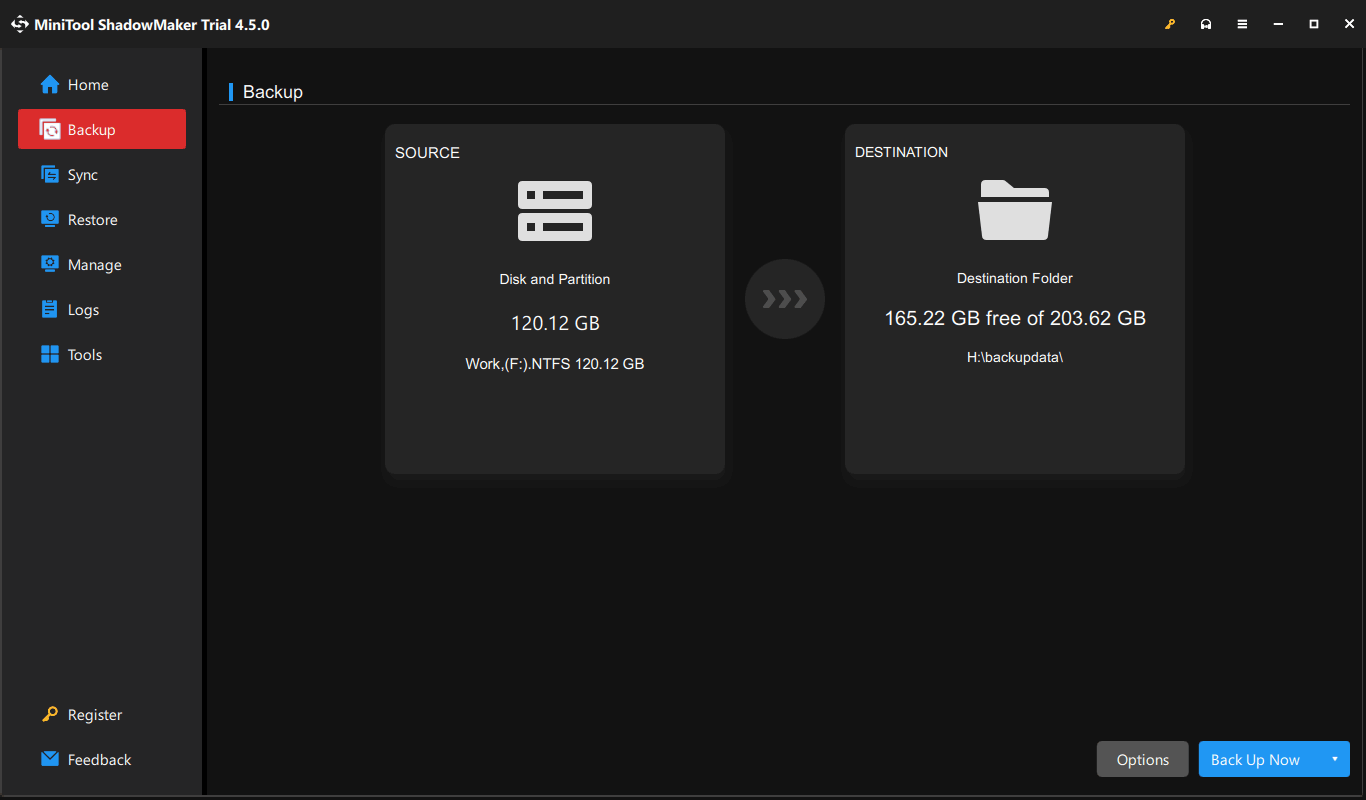
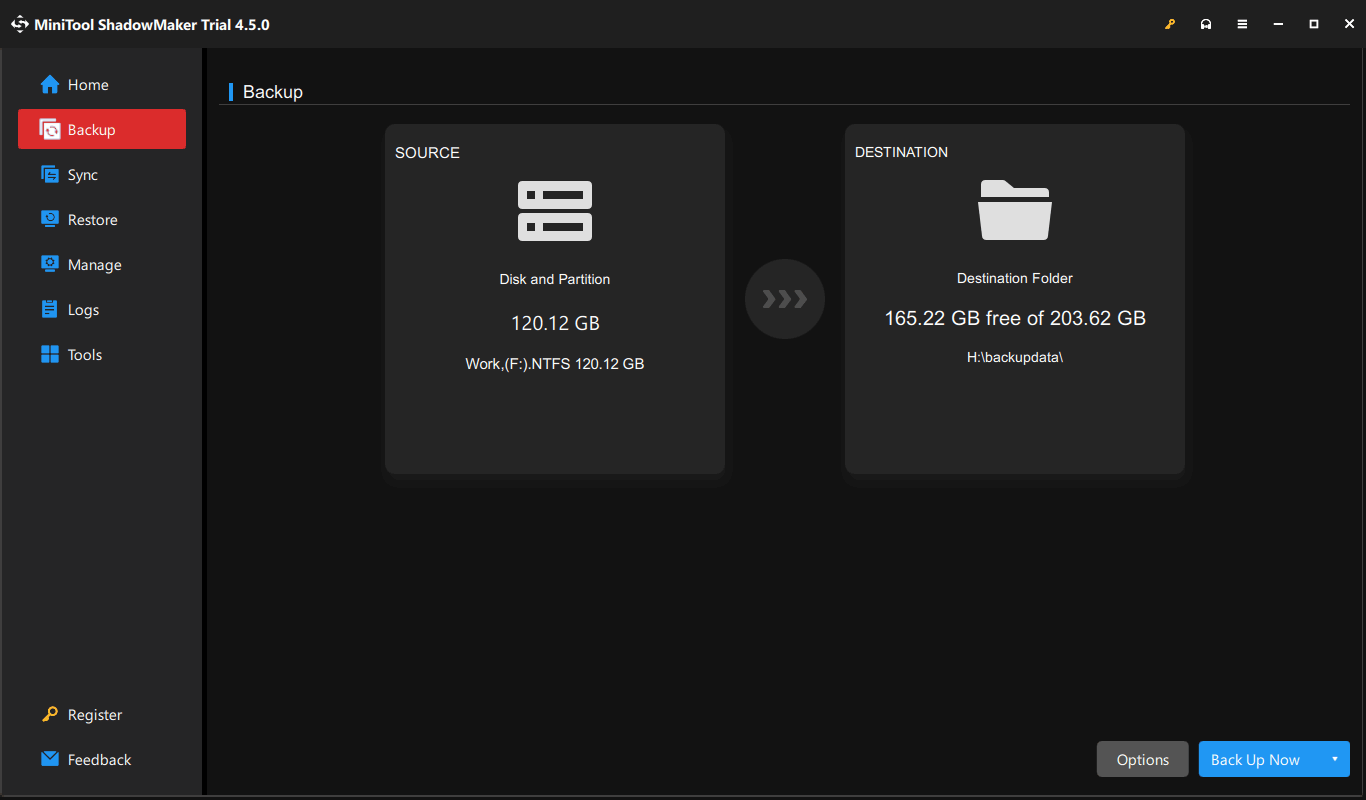
Теперь вы можете смело чистая установка Windows 11 на вашем устройстве.
Восстановите отсутствующие файлы при необходимости
Если при установке Windows ваши файлы были удалены, а резервной копии нет, вы можете воспользоваться MiniTool Power Data Recovery, чтобы восстановить их.
Это лучшее бесплатное программное обеспечение для восстановления данных для Windows. Вы можете использовать его для восстановления всех видов файлов с различных устройств хранения данных. Независимо от того, какой инструмент восстановления данных вы используете, он может восстановить только удаленные файлы, не перезаписанные новыми данными. Поэтому вам лучше выполнить восстановление данных как можно скорее.
MiniTool Power Data Recovery FreeНажмите для загрузки100% чистый и безопасный
С бесплатной версией этого программного обеспечения вы можете сканировать свой диск и посмотреть, сможет ли он обнаружить нужные файлы. Вы можете восстановить до 1 ГБ файлов бесплатно.
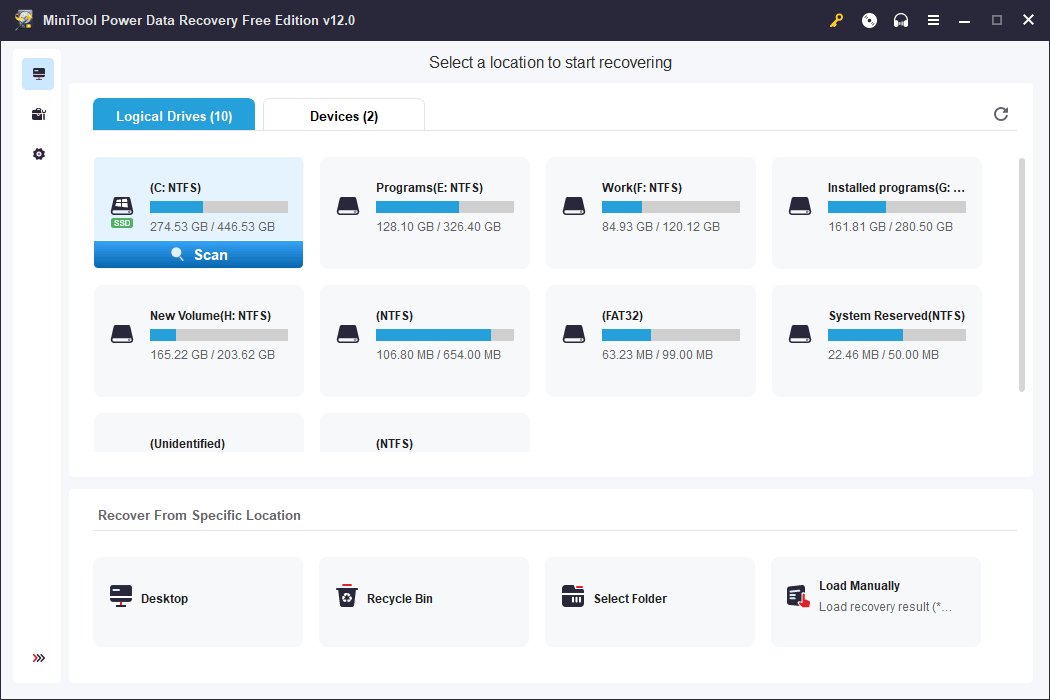
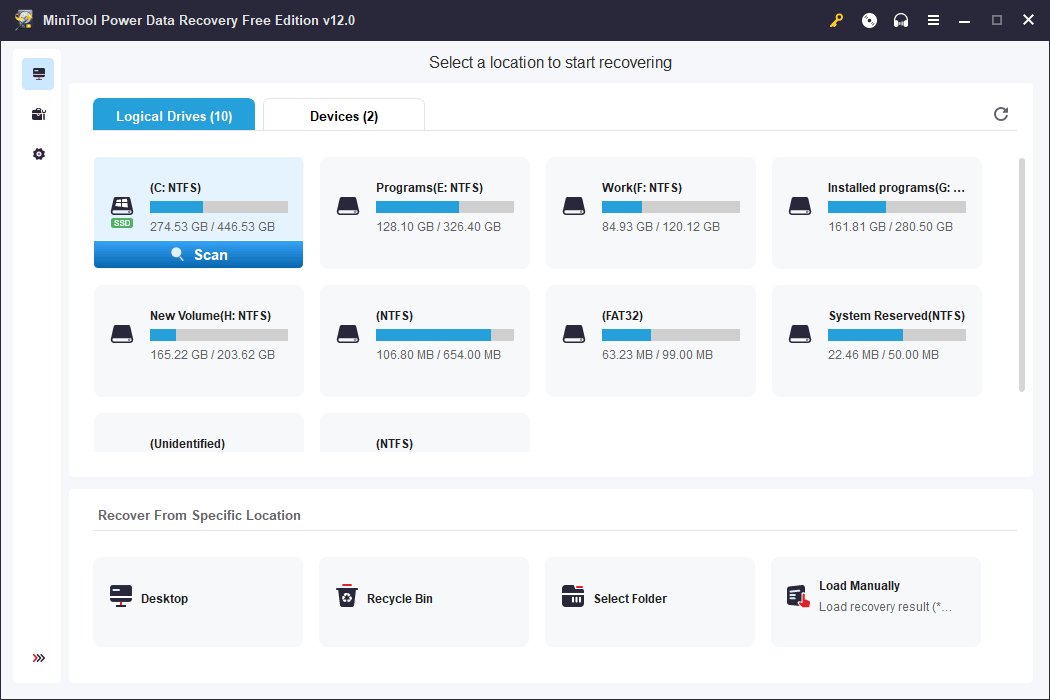
Нижняя граница
Это информация о KB5041655. Кроме того, если у вас возникнут проблемы при использовании программного обеспечения MiniTool, вы можете связаться с нами через (email protected).






